Windows ve Mac'te OGV Video Dosyaları Nasıl Sıkıştırılır
Bazen bir OGV dosyasındaki videoyu arkadaşlarınızla paylaşmak istersiniz. Ancak format çok sayıda veri içerir ve e-postayla göndermeye çalıştığınızda aktarım hatasına neden olabilir. Yani, ihtiyacın var OGV dosyasını sıkıştır ve başarıyla göndermek için boyutunu küçültün. Bu makale, OGV dosyalarını Windows ve Mac sistemlerinde sıkıştırmak için 2 doğrulanmış yöntemi tanıtır.


Bölüm 1. OGV Dosyalarını Daha Küçük Hale Getirme
OGV'yi sıkıştırmak için profesyonel bir üçüncü taraf video kompresörüne ihtiyacınız var. Vidmore Video dönüştürücü talebinizi iyi karşılayabilir. İyi tasarlanmış arayüzü, süreci kolayca bitirmeniz için size rehberlik edebilir.
- OGV dosyalarını Toolbox sıkıştırıcı özelliği ile tek bir tıklamayla sıkıştırın.
- Hızlı hız ve kayıpsız sıkıştırma kalitesi.
- OGV dosyalarınızı yükseltmek için çeşitli düzenleme özellikleri.
- Çözünürlük, kare hızı ve ses parçaları gibi OGV dosyalarının ayrıntılarını ayarlayın.

Aşama 1. Vidmore Video Converter'ı indirin ve başlatın. Şuraya git Araç Kutusu arayüz ve seçin Video Sıkıştırıcı özelliği. OGV dosyaları eklemek için arayüzün ortasındaki + işaretine tıklamanız gerekir. Ardından, göz atma penceresinde içe aktarılacak dosyayı seçin.

Adım 2. Dosyaları ekledikten sonra, parametre penceresi açılacaktır. Sıkıştırılabilirliği ayarlayarak dosyanın boyutunu azaltabilirsiniz. Sağ taraftaki noktayı sürüklemeniz yeterlidir, boyut değişecektir. Ayrıca arayüzde formatı, çözünürlüğü ve bit hızını da ayarlayabilirsiniz. Daha fazla platform ve oynatıcıyla uyumlu olmak için MP4 formatını dışa aktarmayı seçebilirsiniz.

Aşama 3. Tıkla Kompres sıkıştırmayı başlatmak için alttaki düğmesine basın. Sıkıştırma birkaç dakika sürer. İşlem bittiğinde, dosyayı varsayılan klasörde bulabilirsiniz.
Vidmore Video Converter, OGV dosyalarını ve MP4, WMV gibi diğer video dosyalarını sıkıştırmak için çok yönlü bir araç olmasına rağmen, MKV, VOB, vb. Kullanmak için bilgisayarınıza indirip kurabilirsiniz.
Bölüm 2. Çevrimiçi Video Sıkıştırıcı Kullanarak OGV Dosyaları Nasıl Sıkıştırılır
OGV dosyalarını çevrimiçi sıkıştırmanıza izin vermenin ücretsiz bir yolu var - Vidmore Ücretsiz Online Video Kompresör. Sıkıştırmayı kolay ve hızlı bir şekilde bitirebilmeniz için size yüksek hızlı çevrimiçi sıkıştırma sağlar.
- OGV video dosyalarını diğer formatlara sıkıştırmayı ve dönüştürmeyi destekleyin.
- En küçük dosyaları elde etmek için OGV dosyalarını özelleştirin.
- Toplu sıkıştırma, aynı anda birden fazla OGV dosyasını küçültmenize olanak tanır.
Aşama 1. Ücretsiz Çevrimiçi Video Kompresör web sitesini ziyaret edin. Tıkla Şimdi Sıkıştır düğmesine tıklayın, daha sonra OGV dosyalarını gözat penceresinde içe aktarabilirsiniz.

Adım 2. OGV dosyalarının boyutunu azaltmak için sıkıştırılabilirliği ayarlayabilirsiniz. Sadece noktayı sürükleyin ve dosya boyutundaki değişikliği görebilirsiniz. Ayrıca formatı, çözünürlüğü ve bit hızını da değiştirebilirsiniz.
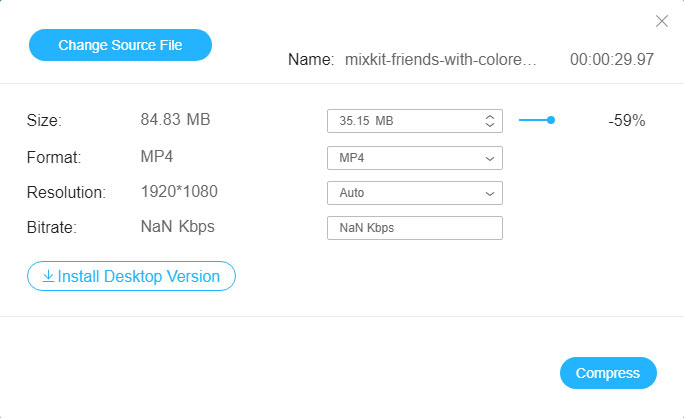
Aşama 3. Sıkıştırmayı başlatmak için, Kompres buton. Ardından, dışa aktarım dosyalarını bilgisayarınızdaki varsayılan klasörde bulabilirsiniz.
Bölüm 3. OGV Hakkında Ek Bilgi
OGV dosyası, Xiph.Org tarafından geliştirilen medya verilerini kaydetmek için bir kapsayıcı formatıdır. Xiph.Org, bir DirectShow codec paketi sağlar. Yazılım geliştiricilerin açık kaynaklı ve ticari uygulamalarda OGV dosyalarını desteklemelerine olanak tanır. İçerdiği video akışı, Theora, Dirac veya Daala gibi çeşitli türde codec bileşenlerine sahip olabilir. OGV dosyaları, HTML5 kullanarak web sayfası video içeriğini oynatmak için çılgınca kullanılır
Bölüm 4. OGV Video Sıkıştırma Hakkında SSS
1. MP4 dosyalarını OGV'ye nasıl sıkıştırabilirim ve dönüştürebilirim?
Çeşitli formatları OGV'ye dönüştürmek için hem Vidmore Video Converter hem de Free Online Video Compressor'ı kullanabilirsiniz. Arayüzde dışa aktarmak için MP4 formatını seçin ve sıkıştırmadan sonra MP4 dosyalarını alacaksınız.
2. OGV dosyası nasıl oynatılır?
Ogg Vorbis Video Profile ve Theora Ogg Transport Stream Video File gibi OGV dosyalarını açmak için kullanabileceğiniz bazı programlar vardır. OGV dosyalarını masaüstünde ve mobil cihazlarda açmak için VLC gibi medya oynatıcıları da kullanabilirsiniz.
3. OGV dosyalarını optimize edebilir miyim?
Evet yapabilirsin. OGV video kalitesini Vidmore Video Converter'da değişen çözünürlük ve düzenleme özellikleriyle yükseltebilirsiniz.
Sonuç
Bu makale size 2 doğrulanmış yol sağlar. OGV dosyalarını sıkıştır. Vidmore Video Converter ile sıkıştırabilirsiniz. Çok yönlü işlevleri, OGV video dosyalarınızı optimize etmenizi sağlar. Çevrimiçi ücretsiz olarak sıkıştırmak için Vidmore Ücretsiz Çevrimiçi Video Kompresörü de kullanabilirsiniz. Web sitelerini ziyaret edin ve OGV'yi bu araçlarla sıkıştırmaya çalışın. Sorununuzu onlarla mükemmel bir şekilde çözebilirsiniz.
Video İpuçları
-
Videoyu Sıkıştır
-
Video oynatıcı
-
Videoyu Birleştir


